
Table des matières:
- Auteur John Day [email protected].
- Public 2024-01-30 09:07.
- Dernière modifié 2025-01-23 14:46.


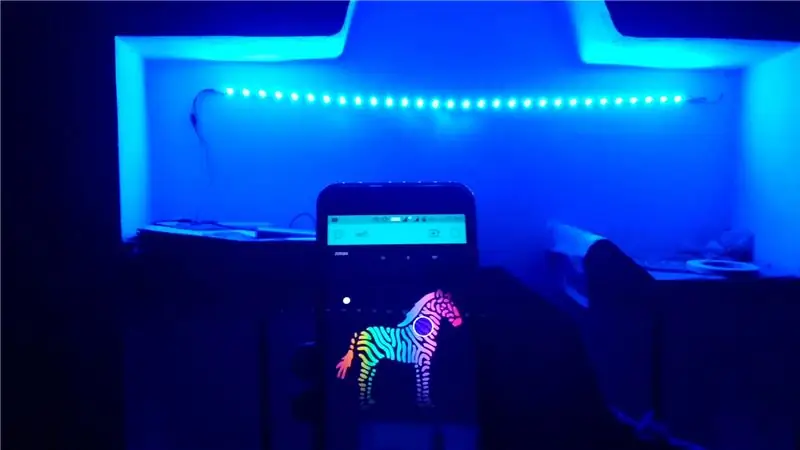
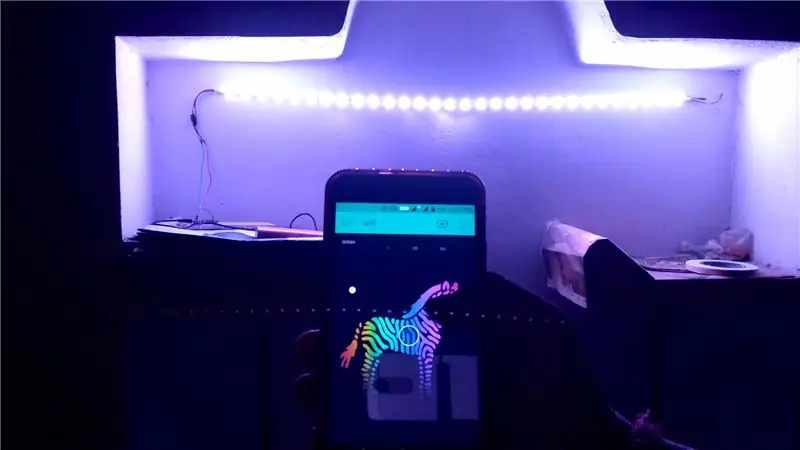

Bonjour les gars, dans ces instructables, j'ai fait une lumière à l'aide d'une bande led néopixel qui peut être contrôlée sur Internet depuis le monde entier à l'aide de l'application BLYNK et nodemcu fonctionne comme le cerveau de ce projet, alors faites votre lumière ambiante pour votre pièce en utilisant nodemcu avec des néopixels.
Étape 1: Rassemblez vos composants
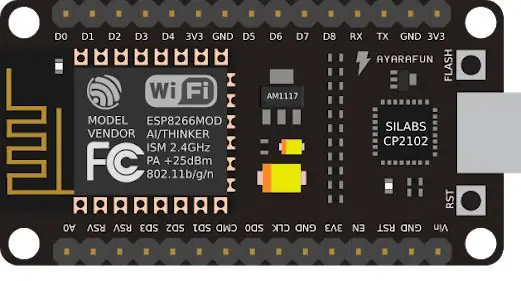

ACHETER DES PIÈCES:
ACHETER Nodemcu ESP8266:
ACHETER WS2812 LED:
ACHETER l'anneau LED WS2812:
///////////////////////////////////////////////////
vous aurez besoin des composants suivants pour ce projet: -
Nodemcu ESP 8266
bande led / anneau led NEOPIXEL
Lien d'achat d'affiliation:-
Nodemcu (esp8266)-
www.banggood.com/NodeMcu-Lua-WIFI-Internet…
www.banggood.com/3Pcs-NodeMcu-Lua-WIFI-Int…
www.banggood.com/Wemos-NodeMCU-V3-CP2102-L…
bande led néopixel:-
www.banggood.com/1M-WS2812-IC-SMD5050-Wate…
www.banggood.com/1M-WS2812-IC-SMD5050-Drea…
www.banggood.com/AUDEW-1M4M5M-RGB-SMD5050-…
www.banggood.com/1M-5M-WS2813-RGB-Dream-Co…
www.banggood.com/WS2812-5V-Colorful-Highli…
www.banggood.com/1M-2M-3M-WS2812-SMD5050-B…
Anneau Ws2812 néopixel (12 bits) -
www.banggood.com/3Pcs-CJMCU-12-Bit-WS2812-…
www.banggood.com/CJMCU-12-Bit-WS2812-5050-…
Anneau Ws2812 néopixel (7 bits)-
www.banggood.com/5Pcs-CJMCU-7-Bit-WS2812-5…
www.banggood.com/3Pcs-CJMCU-7-Bit-WS2812-5…
Anneau Ws2812 néopixel (3 bits) -
www.banggood.com/5pcs-CJMCU-3bit-WS2812-RG…
www.banggood.com/CJMCU-3bit-WS2812-RGB-LED…
Bande led néopixel Ws2812 -
www.banggood.com/AUDEW-1M4M5M-RGB-SMD5050-…
www.banggood.com/4-PCS-WS2812-5V-Feu arrière…
www.banggood.com/0_5M1M2M3M4M5M-DC5V-USB-R…
www.banggood.com/0_5M1M2M3M4M5M-USB-RGB-50…
www.banggood.com/0_5M1M2M3M4M5M-DC5V-USB-R…
Étape 2: Circuit


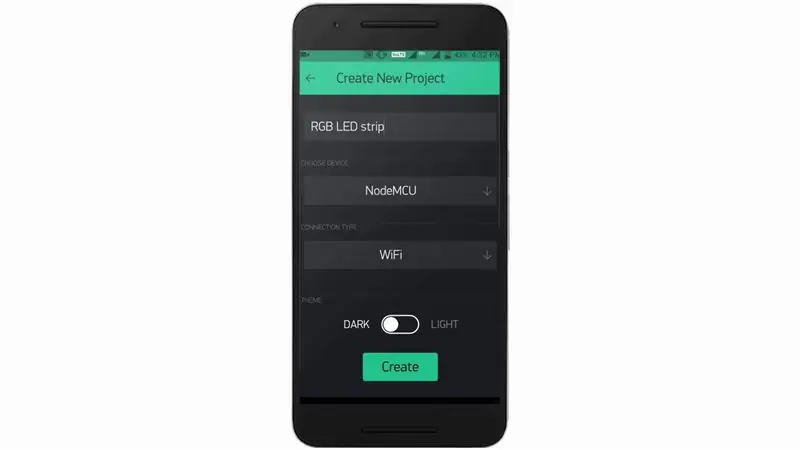
La conception du circuit est totalement simple puisque nous n'avons que trois fils dans les fils NEOPIXEL 5V, Gnd & Din, nous devons donc connecter le fil 5V de NEOPIXEL à la broche Vin sur nodemcu (puisque nous utilisons la broche Vin comme broche 5V pour NEOPIXEL afin que vous ne peut pas connecter plus de 5v comme alimentation d'entrée à nodemcu alors assurez-vous que vous alimentez avec un câble usb sinon vous allez détruire votre néopixel alors soyez prudent, assurez-vous que l'alimentation d'entrée est de 5v) puis connectez Gnd de neopixel à Gnd de nodemcu puis connectez la broche Din de nodemcu à n'importe quelle broche numérique de nodemcu, comme vous pouvez le voir sur l'image, je l'ai connectée à la broche "D2" et si vous avez des problèmes avec le circuit, optez pour la vidéo pour éviter les problèmes.
Étape 3: configuration de l'application BLYNK

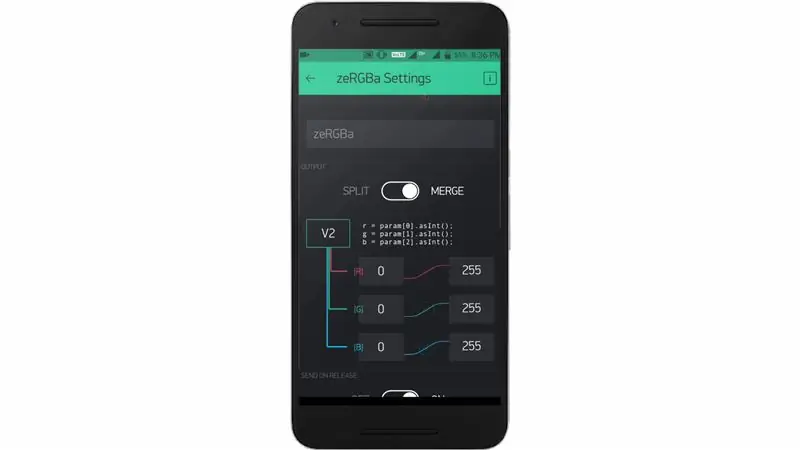
ouvrez l'application BLYNK, puis créez un nouveau projet et sélectionnez Board as nodemcu, puis il enverra un jeton d'authentification à votre identifiant de messagerie, puis à partir du widget zebra de la liste des widgets, puis cliquez dessus, puis dans l'application Zebra, cliquez sur "fusionner" et sélectionnez virtuel broche "v2"
Étape 4: Coder
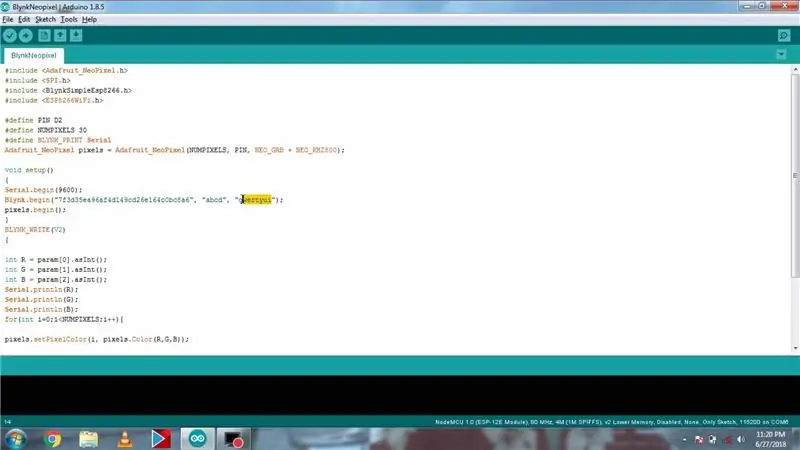
Téléchargez le code à partir du lien donné:-
drive.google.com/file/d/1LHaRLT34DCALufrqq…
Ouvrez le code et définissez le nombre de voyants lorsque j'ai défini 30 pour le mien, définissez la broche Din du néopixel car le mien est D2 et définissez la broche virtuelle que vous avez utilisée dans l'application blynk lorsque je l'ai définie comme V2 et dans la fonction Blynk.begin définie comme
Blynk.begin(auth token, ssid, password);
Dans cette fonction, entrez votre jeton d'authentification envoyé à votre identifiant de messagerie et mettez le ssid et le mot de passe du réseau, puis téléchargez le code sur nodemcu.
Étape 5: Tester le projet




alors connectez le câble d'alimentation et exécutez l'application et cliquez n'importe où sur le zèbre et vous verrez que la bande LED brillera dans la couleur sur laquelle vous avez cliqué sur l'application afin que vous puissiez changer la couleur que vous voulez sur Internet alors créez la vôtre, ayez amusant.
Conseillé:
Contrôler le Led via l'application Blynk à l'aide de Nodemcu sur Internet : 5 étapes

Contrôler la LED via l'application Blynk à l'aide de Nodemcu sur Internet : Bonjour à tous, aujourd'hui, nous allons vous montrer comment contrôler une LED à l'aide d'un smartphone sur Internet
Contrôlez la BANDE LED Neopixel Ws2812 via Bluetooth à l'aide d'Arduino Uno : 4 étapes

Contrôlez la BANDE LED Neopixel Ws2812 via Bluetooth à l'aide d'Arduino Uno : Salut les gars, dans cette instructables, nous allons apprendre à contrôler le néopixel avec arduino. Donc, fondamentalement, arduino sera connecté via Bluetooth à l'aide du module Bluetooth hc05 au smartphone et le smartphone enverra des commandes pour changer la couleur de la bande led néopixel
Contrôle WIFI BANDE LED RVB ESP8266 - NODEMCU en tant que télécommande IR pour bande LED contrôlée via Wifi - Contrôle de Smartphone RVB LED STRIP : 4 étapes

Contrôle WIFI BANDE LED RVB ESP8266 | NODEMCU en tant que télécommande IR pour bande LED contrôlée via Wifi | Contrôle par smartphone RVB LED STRIP : Salut les gars, dans ce tutoriel, nous allons apprendre à utiliser nodemcu ou esp8266 comme télécommande IR pour contrôler une bande LED RVB et Nodemcu sera contrôlé par smartphone via wifi. Donc, en gros, vous pouvez contrôler la BANDE LED RVB avec votre smartphone
Neopixel Ws2812 Rainbow LED Glow avec M5stick-C - Exécution de Rainbow sur Neopixel Ws2812 à l'aide de M5stack M5stick C à l'aide d'Arduino IDE : 5 étapes

Neopixel Ws2812 Rainbow LED Glow avec M5stick-C | Exécution de Rainbow sur Neopixel Ws2812 en utilisant M5stack M5stick C en utilisant Arduino IDE un motif arc-en-ciel avec
IOT : ESP 8266 Nodemcu Contrôle de la bande LED RVB sur Internet à l'aide de l'application BLYNK : 9 étapes

IOT: ESP 8266 Nodemcu contrôlant la bande LED RVB sur Internet à l'aide de l'application BLYNK: Bonjour les gars, dans ces instructables, je vous ai montré comment créer un contrôleur de bande LED RVB avec nodemcu qui peut contrôler la BANDE LED RVB partout dans le monde sur Internet en utilisant BLYNK APP. alors profitez de la réalisation de ce projet & rendre votre maison colorée avec
